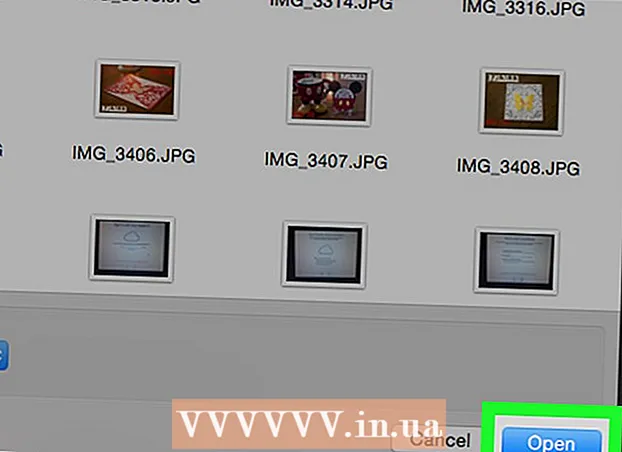Autorius:
Tamara Smith
Kūrybos Data:
19 Sausio Mėn 2021
Atnaujinimo Data:
1 Liepos Mėn 2024
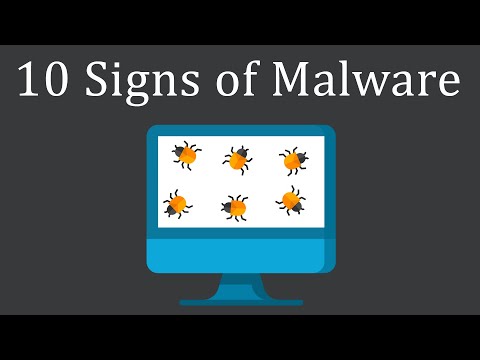
Turinys
- Žengti
- 1 metodas iš 2: aptikti kenkėjiškas programas pagal kompiuterio elgesį
- 2 metodas iš 2: kenkėjiškų programų aptikimas naudojant komunalines ir kitą programinę įrangą
- Patarimai
- Įspėjimai
Kenkėjiška programa, sutrumpintai vadinama „kenksminga programine įranga“, gali užkrėsti jūsų kompiuterį iki taško, kuriame jis renka jūsų asmeninę informaciją, pasiekia jūsų tinklo programas ar sistemas ir neleidžia jūsų kompiuteriui efektyviai veikti. Yra keli požymiai, rodantys, kad jūsų kompiuteris yra užkrėstas kenkėjiška programa, ir tam tikri veiksmai, kuriuos galite atlikti norėdami rasti ir pašalinti visą kenkėjišką programą iš savo kompiuterio. Šis „wikiHow“ moko, kaip kompiuteryje aptikti kenkėjišką programą.
Žengti
1 metodas iš 2: aptikti kenkėjiškas programas pagal kompiuterio elgesį
 Įsitikinkite, kad jūsų operacinė sistema atnaujinta. Operacinės sistemos atnaujinimas gali būti nuobodus. Tačiau sistemos naujiniuose dažnai yra gyvybiškai svarbių saugos pataisų. Jei įtariate, kad jūsų kompiuteryje yra kenkėjiškų programų, įsitikinkite, kad jūsų operacinė sistema yra atnaujinta.
Įsitikinkite, kad jūsų operacinė sistema atnaujinta. Operacinės sistemos atnaujinimas gali būti nuobodus. Tačiau sistemos naujiniuose dažnai yra gyvybiškai svarbių saugos pataisų. Jei įtariate, kad jūsų kompiuteryje yra kenkėjiškų programų, įsitikinkite, kad jūsų operacinė sistema yra atnaujinta. - Galite atnaujinti „Windows“ naudodami „Windows“ nustatymų skiltį „Atnaujinimas ir sauga“.
- „Mac“ sistemoje atnaujinate operacinę sistemą paspausdami Sistemos nuostatos meniu „Apple“, tada spustelėkite Programinės įrangos atnaujinimas. Senesnėse „MacOS“ versijose galite atnaujinti sistemą „App Store“.
 Patikrinkite, ar matote daug iššokančių langų. Jei jūsų kompiuteris yra užkrėstas kenkėjiška programa, galite pastebėti daug iššokančiųjų langų ir skelbimų. Neatsisiųskite programinės įrangos, kuri reklamuojama per iššokantįjį langą, net jei tai yra antivirusinės ar kenkėjiškos programinės įrangos reklama. Atsisiųskite programinę įrangą tik iš patikimų svetainių.
Patikrinkite, ar matote daug iššokančių langų. Jei jūsų kompiuteris yra užkrėstas kenkėjiška programa, galite pastebėti daug iššokančiųjų langų ir skelbimų. Neatsisiųskite programinės įrangos, kuri reklamuojama per iššokantįjį langą, net jei tai yra antivirusinės ar kenkėjiškos programinės įrangos reklama. Atsisiųskite programinę įrangą tik iš patikimų svetainių.  Ieškokite nežinomų įrankių juostos elementų ir piktogramų. Jei matote naujų įrankių juostos elementų, naršyklės plėtinių ar piktogramų, kurių neatpažįstate kaip įdiegtų dalykų, jūsų kompiuteris gali būti užkrėstas kenkėjiška programa.
Ieškokite nežinomų įrankių juostos elementų ir piktogramų. Jei matote naujų įrankių juostos elementų, naršyklės plėtinių ar piktogramų, kurių neatpažįstate kaip įdiegtų dalykų, jūsų kompiuteris gali būti užkrėstas kenkėjiška programa.  Stebėkite, ar nėra nukreipimų į netikėtus tinklalapius. Jei naršyklė keičia jūsų pagrindinį puslapį arba nukreipia į netikėtus puslapius naršant internete, jūsų kompiuteris gali būti užkrėstas kenkėjiška programa.
Stebėkite, ar nėra nukreipimų į netikėtus tinklalapius. Jei naršyklė keičia jūsų pagrindinį puslapį arba nukreipia į netikėtus puslapius naršant internete, jūsų kompiuteris gali būti užkrėstas kenkėjiška programa.  Patikrinkite, ar jūsų kompiuteris veikia lėčiau nei įprasta. Dauguma kenkėjiškų programų fone atliks užduotis, kurios sunaudoja daugiau procentų jūsų kompiuterio išteklių. Jei jūsų kompiuteris veikia lėtai, net ir neveikiant kitoms programoms, jūsų kompiuteris gali būti užkrėstas kenkėjiška programa.
Patikrinkite, ar jūsų kompiuteris veikia lėčiau nei įprasta. Dauguma kenkėjiškų programų fone atliks užduotis, kurios sunaudoja daugiau procentų jūsų kompiuterio išteklių. Jei jūsų kompiuteris veikia lėtai, net ir neveikiant kitoms programoms, jūsų kompiuteris gali būti užkrėstas kenkėjiška programa.  Įsitikinkite, kad antivirusinė programinė įranga ir užkardos yra išjungtos. Kai kuri kenkėjiška programa gali be jūsų leidimo laikinai išjungti antivirusinę programinę įrangą ir užkardas kompiuteryje. Įsitikinkite, kad veikia antivirusinė ir užkardos programinė įranga.
Įsitikinkite, kad antivirusinė programinė įranga ir užkardos yra išjungtos. Kai kuri kenkėjiška programa gali be jūsų leidimo laikinai išjungti antivirusinę programinę įrangą ir užkardas kompiuteryje. Įsitikinkite, kad veikia antivirusinė ir užkardos programinė įranga.  Atkreipkite dėmesį, jei jūsų kompiuteris genda dažniau. Kai kuri kenkėjiška programa sugadins arba ištrins tam tikrus failus, kurie reikalingi, kad jūsų kompiuteris veiktų efektyviai. Jei jūsų operacinė sistema ar tam tikros programos užšąla, veikia lėtai arba atsitiktinai ir netikėtai užstringa, jūsų kompiuteryje gali būti kenkėjiškų programų.
Atkreipkite dėmesį, jei jūsų kompiuteris genda dažniau. Kai kuri kenkėjiška programa sugadins arba ištrins tam tikrus failus, kurie reikalingi, kad jūsų kompiuteris veiktų efektyviai. Jei jūsų operacinė sistema ar tam tikros programos užšąla, veikia lėtai arba atsitiktinai ir netikėtai užstringa, jūsų kompiuteryje gali būti kenkėjiškų programų.  Patikrinkite, ar kompiuterio aparatinė įranga reaguoja į komandas. Kai kuriais atvejais kenkėjiškos programos užkerta kelią naudoti pelę, spausdintuvą ir klaviatūrą ir netgi gali išjungti tam tikras funkcijas. Jei negalite naudoti įprastų kompiuterio funkcijų, jūsų kompiuteris gali būti užkrėstas kenkėjiška programa.
Patikrinkite, ar kompiuterio aparatinė įranga reaguoja į komandas. Kai kuriais atvejais kenkėjiškos programos užkerta kelią naudoti pelę, spausdintuvą ir klaviatūrą ir netgi gali išjungti tam tikras funkcijas. Jei negalite naudoti įprastų kompiuterio funkcijų, jūsų kompiuteris gali būti užkrėstas kenkėjiška programa.  Ieškokite neįprastų klaidų pranešimų, kuriuos gavote. Kartais kenkėjiška programa sugadins jūsų kompiuterį ir sukels keistus ar neįprastus klaidų pranešimus, kai bandysite naudoti ar atidaryti tam tikras programas. Dažni klaidų pranešimai gali parodyti, kad jūsų kompiuteris yra užkrėstas kenkėjiška programa.
Ieškokite neįprastų klaidų pranešimų, kuriuos gavote. Kartais kenkėjiška programa sugadins jūsų kompiuterį ir sukels keistus ar neįprastus klaidų pranešimus, kai bandysite naudoti ar atidaryti tam tikras programas. Dažni klaidų pranešimai gali parodyti, kad jūsų kompiuteris yra užkrėstas kenkėjiška programa.  Patikrinkite, ar įsilaužta į jūsų asmeninį el. Pašto adresą ir socialinės žiniasklaidos paskyras. Jei gautuosiuose matote keistus el. Pranešimus, kurių nesukūrėte, arba pranešimus ir pokalbius socialinės žiniasklaidos paskyrose, kurių asmeniškai nesiuntėte, jūsų sistema gali būti užkrėsta kenkėjiška programa.
Patikrinkite, ar įsilaužta į jūsų asmeninį el. Pašto adresą ir socialinės žiniasklaidos paskyras. Jei gautuosiuose matote keistus el. Pranešimus, kurių nesukūrėte, arba pranešimus ir pokalbius socialinės žiniasklaidos paskyrose, kurių asmeniškai nesiuntėte, jūsų sistema gali būti užkrėsta kenkėjiška programa.
2 metodas iš 2: kenkėjiškų programų aptikimas naudojant komunalines ir kitą programinę įrangą
 Negalima įvesti slaptažodžių ar asmeninės informacijos kompiuteryje. Daugybė kenkėjiškų programų gali aptikti tai, ką vedate kompiuteryje.Jei įtariate, kad jūsų kompiuteris yra užkrėstas kenkėjiška programa, nustokite naudoti kompiuterį bankininkystei ar apsipirkimui ir daugiau nevadėkite savo kompiuteryje slaptažodžių ar asmeninės informacijos.
Negalima įvesti slaptažodžių ar asmeninės informacijos kompiuteryje. Daugybė kenkėjiškų programų gali aptikti tai, ką vedate kompiuteryje.Jei įtariate, kad jūsų kompiuteris yra užkrėstas kenkėjiška programa, nustokite naudoti kompiuterį bankininkystei ar apsipirkimui ir daugiau nevadėkite savo kompiuteryje slaptažodžių ar asmeninės informacijos.  Paleiskite „Windows“ saugiuoju režimu. Norėdami paleisti „Windows 8“ ir „10“ saugiuoju režimu, atlikite šiuos veiksmus.
Paleiskite „Windows“ saugiuoju režimu. Norėdami paleisti „Windows 8“ ir „10“ saugiuoju režimu, atlikite šiuos veiksmus. - Apatiniame kairiajame kampe spustelėkite „Windows“ pradžios piktogramą.
- Spustelėkite maitinimo mygtuką.
- Laikyk „Shift“ ir spustelėkite Perkrauti.
- spustelėkite Problemų sprendimas.
- spustelėkite Išplėstiniai nustatymai.
- spustelėkite Perkrauti.
- Paspauskite 4 kai „Windows“ paleidžiama iš naujo.
 Spustelėkite „Windows Start“
Spustelėkite „Windows Start“  spustelėkite Slankiklio atstumas. Pradėtas skaidrės valymas.
spustelėkite Slankiklio atstumas. Pradėtas skaidrės valymas. - Kai būsite paraginti pasirinkti disko įrenginį, pasirinkite diską, kuriame įdiegta „Windows“. Paprastai tai yra „C:“ diskas.
 Spustelėkite žymės langelį
Spustelėkite žymės langelį  spustelėkite Išvalykite sistemos failus. Tai disko valymo apačioje. Tai ištrins laikinus failus iš jūsų kompiuterio.
spustelėkite Išvalykite sistemos failus. Tai disko valymo apačioje. Tai ištrins laikinus failus iš jūsų kompiuterio. - Gali tekti pasirinkti diską kompiuteryje. Pradėkite nuo disko, kuriame įdiegta „Windows“, ir pakartokite visus papildomus diskus.
 spustelėkite Gerai. Kai kompiuteris baigs ištrinti laikinus interneto failus, spustelėkite Gerai uždaryti disko valymą.
spustelėkite Gerai. Kai kompiuteris baigs ištrinti laikinus interneto failus, spustelėkite Gerai uždaryti disko valymą.  Eikite į svetainę, kurioje siūloma trečiųjų šalių kenkėjiškų programų nuskaitymo programa. Kenkėjiškų programų skaitytuvas nuskaito jūsų kompiuterį ir aptinka esamas kenkėjiškas programas, įskaitant kenkėjiškas programas, kurių galbūt neaptiko dabartinė antivirusinė programa.
Eikite į svetainę, kurioje siūloma trečiųjų šalių kenkėjiškų programų nuskaitymo programa. Kenkėjiškų programų skaitytuvas nuskaito jūsų kompiuterį ir aptinka esamas kenkėjiškas programas, įskaitant kenkėjiškas programas, kurių galbūt neaptiko dabartinė antivirusinė programa. - Kompiuterių saugumo pramonės ekspertai rekomenduoja atsisiųsti kenkėjiškų programų nuskaitymo programinę įrangą, pvz., „Malwarebytes“, „BitDefender Free Edition“, „SuperAntiSpyware“ ir „Avast“.
- Taip pat galite naudoti „Microsoft“ kenkėjiškos programinės įrangos šalinimo įrankį. Norėdami tai padaryti, pasirinkite „Windows“ meniu Pradėti ir įveskite „Windows saugumas“ ir spustelėkite meniu Pradėti. Įsitikinkite, kad įjungtas kenkėjiškų programų nuskaitymas, ir spustelėkite Greitas nuskaitymas.
 Atsisiųskite kenkėjiškų programų nuskaitymo programą. Norėdami atsisiųsti kenkėjiškų programų nuskaitymo programinę įrangą, spustelėkite svetainės atsisiuntimo mygtuką. Spustelėkite vykdomąjį failą atsisiuntimuose, kad įdiegtumėte programinę įrangą. Daugeliu atvejų diegimo vedlys padės atsisiųsti ir įdiegti programą. Vykdykite diegimo vedlio instrukcijas, kad užbaigtumėte diegimą.
Atsisiųskite kenkėjiškų programų nuskaitymo programą. Norėdami atsisiųsti kenkėjiškų programų nuskaitymo programinę įrangą, spustelėkite svetainės atsisiuntimo mygtuką. Spustelėkite vykdomąjį failą atsisiuntimuose, kad įdiegtumėte programinę įrangą. Daugeliu atvejų diegimo vedlys padės atsisiųsti ir įdiegti programą. Vykdykite diegimo vedlio instrukcijas, kad užbaigtumėte diegimą. - Jei užkrėstame kompiuteryje negalite prisijungti prie interneto, nuskaitymo įrankį atsisiųskite į USB atmintinę ir nukopijuokite jį į užkrėstą kompiuterį.
 Paleiskite antivirusinę programą. Atsisiuntę ją į savo kompiuterį, galite paleisti programą iš „Windows“ meniu Pradėti.
Paleiskite antivirusinę programą. Atsisiuntę ją į savo kompiuterį, galite paleisti programą iš „Windows“ meniu Pradėti.  Atnaujinkite kenkėjiškų programų skaitytuvą. Prieš atlikdami kenkėjiškų programų nuskaitymą kompiuteryje, pasirinkite parinktį, kad patikrintumėte, ar nėra kenkėjiškų programų skaitytuvo, ir įsitikinkite, kad programa yra atnaujinta.
Atnaujinkite kenkėjiškų programų skaitytuvą. Prieš atlikdami kenkėjiškų programų nuskaitymą kompiuteryje, pasirinkite parinktį, kad patikrintumėte, ar nėra kenkėjiškų programų skaitytuvo, ir įsitikinkite, kad programa yra atnaujinta.  Pasirinkite parinktį paleisti greitą kompiuterio nuskaitymą naudojant kenkėjiškų programų skaitytuvą. Daugeliu atvejų greitas nuskaitymas užtrunka iki 20 minučių, kad rastų ir aptiktų kenkėjiškas programas. Visas nuskaitymas gali užtrukti kelias valandas, tačiau jūsų kompiuteris bus nuodugniau nuskaitytas.
Pasirinkite parinktį paleisti greitą kompiuterio nuskaitymą naudojant kenkėjiškų programų skaitytuvą. Daugeliu atvejų greitas nuskaitymas užtrunka iki 20 minučių, kad rastų ir aptiktų kenkėjiškas programas. Visas nuskaitymas gali užtrukti kelias valandas, tačiau jūsų kompiuteris bus nuodugniau nuskaitytas.  Kaip reikalaujama, pašalinkite kenkėjišką programą iš kompiuterio. Programinė įranga gali rodyti dialogo langą su visomis kenkėjiškų programų infekcijomis ir galimybę pašalinti visas kenkėjiškas programas.
Kaip reikalaujama, pašalinkite kenkėjišką programą iš kompiuterio. Programinė įranga gali rodyti dialogo langą su visomis kenkėjiškų programų infekcijomis ir galimybę pašalinti visas kenkėjiškas programas. - Jei jūsų kompiuteryje neaptikta kenkėjiškų programų, pabandykite atlikti visą, o ne greitą nuskaitymą. Visas nuskaitymas gali užtrukti iki 60 minučių ar daugiau.
 Iš naujo paleiskite kompiuterį. Iš kompiuterio pašalinę kenkėjišką programą, paleiskite kompiuterį įprastai.
Iš naujo paleiskite kompiuterį. Iš kompiuterio pašalinę kenkėjišką programą, paleiskite kompiuterį įprastai.  Patikrinkite, ar antivirusinė programinė įranga įjungta. Visada turėkite įdiegtą ir veikiančią patikimą antivirusinę programinę įrangą. Būtinai reguliariai vykdykite virusų ir kenkėjiškų programų patikrinimus kompiuteryje.
Patikrinkite, ar antivirusinė programinė įranga įjungta. Visada turėkite įdiegtą ir veikiančią patikimą antivirusinę programinę įrangą. Būtinai reguliariai vykdykite virusų ir kenkėjiškų programų patikrinimus kompiuteryje. - Jei jūsų kompiuteris vis dar lėtas, užšąla arba kyla kitų problemų, kurias įtariate sukėlusios kenkėjiškos programos, išbandykite kitą kenkėjiškų programų programą. Jei vis tiek kyla problemų, gali tekti sukurti atsarginę svarbių failų kopiją ir iš naujo įdiegti „Windows“ arba kreiptis į IT specialistą.
Patarimai
- „Mac“ kompiuteriai yra mažiau linkę į kenkėjiškas programas nei „Windows“ kompiuteriai, tačiau jie vis tiek gali pasinaudoti antivirusinių programų pranašumais. „Mac“ kompiuteriams kompiuterių saugos pramonės ekspertai rekomenduoja naudoti tokias antivirusines programas kaip „Norton Antivirus“, „Avira Free Mac Security“, „Comodo Antivirus“ ir „Avast Free Antivirus“.
Įspėjimai
- Prieš atsisiųsdami antivirusinę ar kenkėjiškų programų nuskaitymo programinę įrangą, įsitikinkite, kad svetainė, iš kurios atsisiunčiate, yra geros būklės ir teisėta. Kai kuriose svetainėse gali būti kenkėjiškų programų, užmaskuotų kaip antivirusinė programinė įranga, kuri paveiks jūsų mašiną ir ją užkrės.